【Excel】1つのセルに「年/月/日(曜日)」を表示する方法!
2023年2月9日 配信
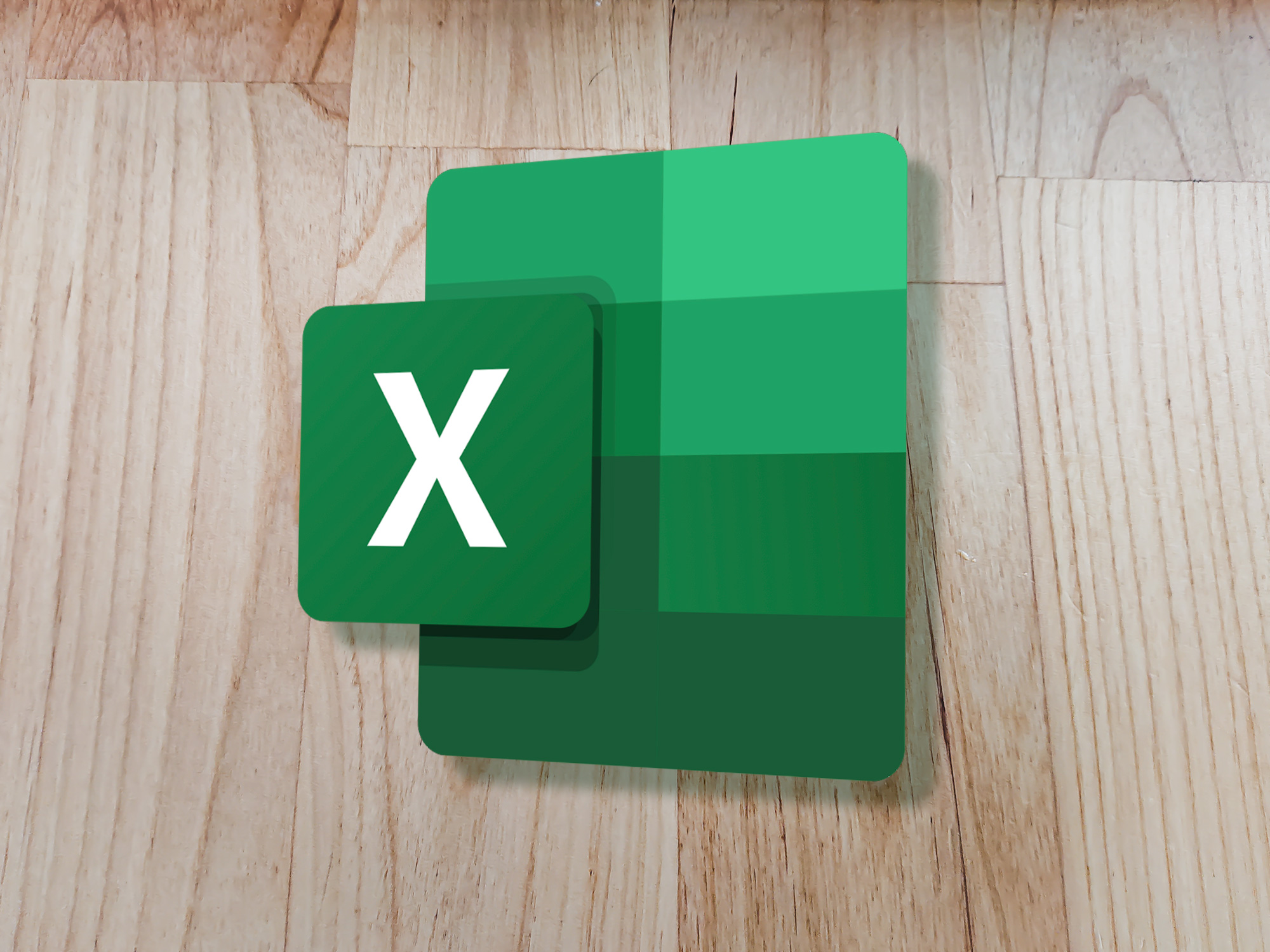
はじめに
エクセルで1つのセルに「年/月/日(曜日)」と表示させる手順を説明します。
関数を使いますが難しいことはありません。
コピペで完了です。
コピペ
| A列 | B列 | C列 | D列 | E列 | F列 | |
| 2行 | <テキスト> | <関数> | <テキスト> | <関数> | <テキスト> | <結果> |
| 3行 | 2023/1/1 | =TEXT(A3,”yyyy/m/d”) | ( | =TEXT(A3,”aaa”) | ) | =CONCATENATE(B3,C3,D3,E3) |
(2023/2/10 記載内容を一部修正しました。)
エクセルのセルへ3行目のA列~F列までコピペしましょう。
入力した後に、A列~F列までのセルの右下のフィルハンドルを必要な日付まで下へドラッグしましょう。3行以降のセルへ自動的に連番の日付と曜日が表示されます。
表示結果
下記は2023/1/1~2023/1/23まで表示させた例となります。
必要に応じて表示結果のF列をコピーして利用します。
| A列 | B列 | C列 | D列 | E列 | F列 | |
| 3行 | 2023/1/1 | 2023/1/1 | ( | 日 | ) | 2023/1/1(日) |
| 4行 | 2023/1/2 | 2023/1/2 | ( | 月 | ) | 2023/1/2(月) |
| 5行 | 2023/1/3 | 2023/1/3 | ( | 火 | ) | 2023/1/3(火) |
| 6行 | 2023/1/4 | 2023/1/4 | ( | 水 | ) | 2023/1/4(水) |
| 7行 | 2023/1/5 | 2023/1/5 | ( | 木 | ) | 2023/1/5(木) |
| 8行 | 2023/1/6 | 2023/1/6 | ( | 金 | ) | 2023/1/6(金) |
| 9行 | 2023/1/7 | 2023/1/7 | ( | 土 | ) | 2023/1/7(土) |
| 10行 | 2023/1/8 | 2023/1/8 | ( | 日 | ) | 2023/1/8(日) |
| 11行 | 2023/1/9 | 2023/1/9 | ( | 月 | ) | 2023/1/9(月) |
| 12行 | 2023/1/10 | 2023/1/10 | ( | 火 | ) | 2023/1/10(火) |
| 13行 | 2023/1/11 | 2023/1/11 | ( | 水 | ) | 2023/1/11(水) |
| 14行 | 2023/1/12 | 2023/1/12 | ( | 木 | ) | 2023/1/12(木) |
| 15行 | 2023/1/13 | 2023/1/13 | ( | 金 | ) | 2023/1/13(金) |
| 16行 | 2023/1/14 | 2023/1/14 | ( | 土 | ) | 2023/1/14(土) |
| 17行 | 2023/1/15 | 2023/1/15 | ( | 日 | ) | 2023/1/15(日) |
| 18行 | 2023/1/16 | 2023/1/16 | ( | 月 | ) | 2023/1/16(月) |
| 19行 | 2023/1/17 | 2023/1/17 | ( | 火 | ) | 2023/1/17(火) |
| 20行 | 2023/1/18 | 2023/1/18 | ( | 水 | ) | 2023/1/18(水) |
| 21行 | 2023/1/19 | 2023/1/19 | ( | 木 | ) | 2023/1/19(木) |
| 22行 | 2023/1/20 | 2023/1/20 | ( | 金 | ) | 2023/1/20(金) |
| 23行 | 2023/1/21 | 2023/1/21 | ( | 土 | ) | 2023/1/21(土) |
| 24行 | 2023/1/22 | 2023/1/22 | ( | 日 | ) | 2023/1/22(日) |
| 25行 | 2023/1/23 | 2023/1/23 | ( | 月 | ) | 2023/1/23(月) |
説明
1.左から1番目のセルには「年/月/日」を記入しています。
※今回は例としてA3のセルに「2023/1/1」と記入しました。
※セル右下のフィルハンドルを下へドラッグすると各セルに連続した「年/月/日」が表示されます。
2.左から2番目のセルに関数で「=TEXT(A3,”yyyy/m/d”)」と記入しています。
※TEXT関数はセルの数値を書式(表示形式)を設定して文字列として変換する関数です。
※TEXT関数で「〇年〇月〇日」と表示したい場合は「=TEXT(A3,”yyyy年m月d日”)」と記入します。
※左側のセルと同じ場所まで、セル右下のフィルハンドルを下へドラッグしましょう。
3.左から3番目のセルに「( 」と記入します。
※ここはテキストなのでお好きな文字・記号を記入します。
※左側のセルと同じ場所まで、セル右下のフィルハンドルを下へドラッグしましょう。
4.左から4番目のセルに「=TEXT(A3,”aaa”)」と記入します。
※A3は「年/月/日」を入力したセルの番号です。
※A3の「年/月/日」に対応した曜日をTEXT関数を利用し表示させています。
※「○曜日」と「曜日」付で表示させる場合には「=TEXT(A3,”aaaa”)」(←aが4個)と書きます。
※セル右下のフィルハンドルを下へドラッグすると各セルに連続した「曜日」が表示されます。
5.左から5番目のセルに「 )」と記入します。
※ここはテキストなのでお好きな文字・記号を記入します。
※左側のセルと同じ場所まで、セル右下のフィルハンドルを下へドラッグしましょう。
6.左から6番目のセルに「=CONCATENATE(B3,C3,D3,E3)」と記入します。
(2023/2/10 記載内容を一部修正しました。)
※CONCATENATE関数は左側の連続する各セルを1つのセルに結合し一つのセルに表示する関数です。
※CONCATENATE関数についての詳細はこちらをご覧ください。(外部サイト)
※左側のセルと同じ場所まで、セル右下のフィルハンドルを下へドラッグしましょう。
まとめ
TEXT関数、CONCATENATE関数は比較的よく使います。
知っていると資料作成の際に役に立ちますよ。
コメント
0 件